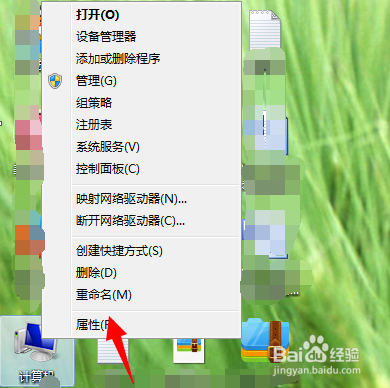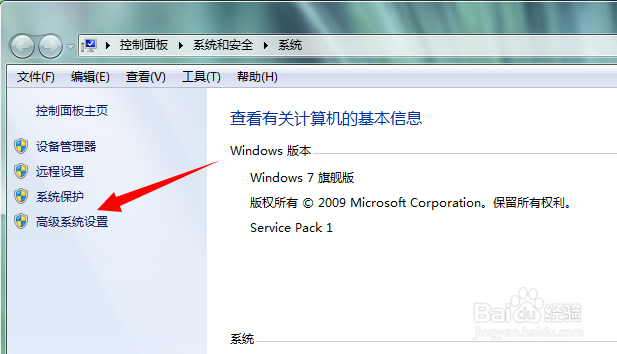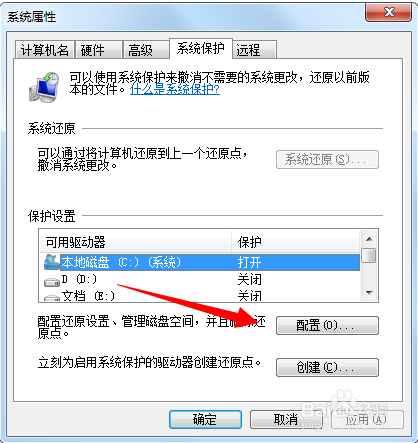Windows Anytime upgrade无法创建还原点
1、右键点击桌面“计算机”图标,选择【属性】选项
2、进入系统属性界面,点击左上角【高级系统设置】功能项
3、进入系统高级设置界面,点击上方【系统保护】选项
4、进入【系统保护界面】,点击下方【配置】选项
5、在弹出的配置对话框,选择【关闭系统还原】,然后点击【确定】
6、在弹出的磁盘保护关闭确认对话框,点击【确定】
7、关闭系统还原,然后再次点击配置,将系统还原功能开启,将系统还原点空间设置的大一点。然后点击确定即可
声明:本网站引用、摘录或转载内容仅供网站访问者交流或参考,不代表本站立场,如存在版权或非法内容,请联系站长删除,联系邮箱:site.kefu@qq.com。
阅读量:38
阅读量:50
阅读量:75
阅读量:39
阅读量:42